Hoe u uw iPhone en iPad kunt synchroniseren

Het was nog niet zo lang geleden toen de enige manier om je iPhone en iPad te synchroniseren via iTunes op je computer was. Het proces is nu veel eenvoudiger dankzij iCloud.
Laten we eens kijken hoe u uw iPhone- en iPad-gegevens kunt synchroniseren met iCloud, zodat u overal toegang heeft tot uw inhoud.
IPhone- en iPad-inhoud synchroniseren via iCloud
De eenvoudigste manier om bestanden te synchroniseren tussen uw Apple-apparaten is via iCloud. Voor het eerst geïntroduceerd in 2011, kunt u met iCloud gegevens zoals documenten, foto's en muziek opslaan op de servers van Apple.
U kunt het vervolgens openen en downloaden op iOS-, MacOS- en Windows-apparaten. Met de service kunt u ook een back-up van iOS-apparaten maken voor installatie- en hersteldoeleinden.
Met iCloud blijven uw gegevens veilig, zowel tijdens het transport als tijdens opslag. Apple gebruikt beveiligde tokens voor authenticatie en end-to-end encryptie beschermt specifieke gevoelige informatie.
Als u gegevens op uw Apple-apparaten wilt synchroniseren, moet u ervoor zorgen dat u voldoende iCloud-opslagruimte hebt. Als je niet genoeg hebt, zie je vóór je poging een bericht op je iOS-apparaat.
We hebben besproken hoe u uw iCloud Drive-bestanden beheert vanaf elk apparaat Toegang verkrijgen en beheren van iCloud Drive-bestanden vanaf elk apparaat Toegang verkrijgen en beheren van iCloud Drive-bestanden vanaf elk apparaat iCloud Drive is een handig hulpmiddel, maar toegang tot uw bestanden kan een weinig verwarrend, aangezien de cloudopslagervaring van Apple echt verschilt, afhankelijk van je platform of apparaat. Meer lezen als u hulp nodig hebt bij het maken van ruimte. En als u meer wilt aanschaffen, vindt u veel geweldige toepassingen voor reserve-iCloud-opslag.
Controleer uw iCloud-opslag
Om te zien hoeveel opslagruimte beschikbaar is op iCloud:
- Ga op uw iOS-apparaat naar de instellingen app en tik op [Uw naam].
- kiezen iCloud> Beheer opslag.
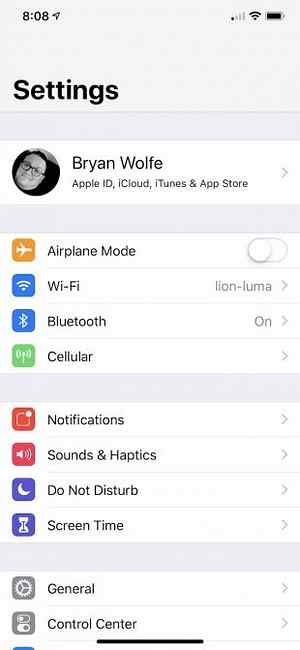
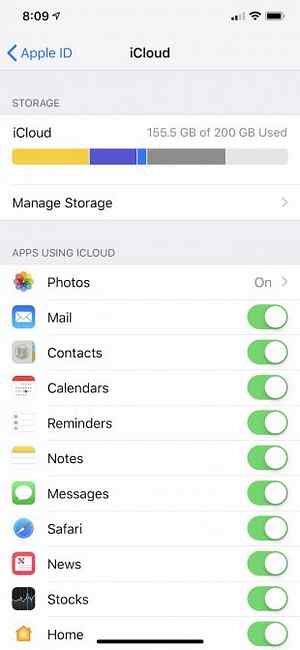
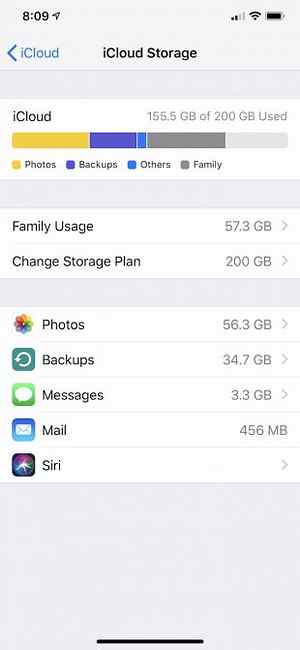
Je kunt ook je iCloud-opslag op een Mac of pc bekijken:
- Op macOS, klik op het Apple-pictogram links bovenaan je computer en selecteer Systeem voorkeuren. Vanaf daar klikt u op iCloud, dan Beheren.
- Open iCloud voor Windows op uw pc.
Over het synchroniseren van alle gegevens
Als u gegevens op uw iPhone en iPad wilt synchroniseren, gaan we ervan uit dat u nog geen van de twee apparaten heeft ingesteld. Als beide apparaten al zijn ingesteld, moet je je iPhone of iPad wissen met een fabrieksreset. Hoe je de fabrieksinstellingen kunt herstellen Je iPhone en iPad opnieuw instellen Hoe je je iPhone en iPad kunt resetten Vraag je je hoe je je iPhone of iPad in de fabriek kunt resetten? Hier ziet u hoe u de gegevens van uw iOS-apparaat eenvoudig kunt back-uppen, resetten en herstellen. Lees meer en synchroniseer vervolgens via een iCloud-back-up.
Als u aan de slag wilt gaan met synchroniseren, moet u ervoor zorgen dat uw apparaten zich in hetzelfde wifi-netwerk bevinden. U hebt ook een up-to-date back-up op iCloud nodig.
Op het bronapparaat:
- Ga naar de instellingen app, ga dan naar [Uw naam]> iCloud. kiezen iCloud-back-up onder aan deze lijst.
- Zorg ervoor dat de iCloud-back-up schakelen is ingeschakeld en tik vervolgens op Nu backuppen.
- Wacht tot de volledige back-up is voltooid.
Vervolgens op het doelapparaat:
- Schakel het apparaat in en begin met het instellingsproces. Volg de aanwijzingen op het scherm totdat u de Apps & gegevens scherm.
- Tik in dit scherm op Herstellen van iCloud-back-up.
- Selecteer de meest recente back-up, die de huidige datum moet hebben.
- Wacht tot het herstelproces is voltooid.
Je hebt nu je iPhone en iPad gesynchroniseerd met behulp van iCloud-gegevens.
Specifieke categorieën synchroniseren via iCloud
Mogelijk wilt u niet alle gegevens op uw verschillende apparaten synchroniseren via iCloud. In plaats daarvan wilt u misschien alleen gegevens uit specifieke categorieën of apps synchroniseren. Misschien wilt u gewoon uw foto's of informatie synchroniseren met de app Herinneringen.
Om alleen bepaalde gegevens te synchroniseren:
- Zorg ervoor dat u op elk apparaat bent ingelogd met dezelfde Apple ID. Zie onze Apple ID FAQ De Apple ID Veelgestelde vragen: 10 Meest voorkomende problemen en vragen beantwoord De Apple ID Veelgestelde vragen: 10 Meest voorkomende problemen en vragen beantwoord Heb je vragen over je Apple ID? We beantwoorden de veelgestelde vragen over het opnieuw instellen van uw Apple ID-wachtwoord, het verwijderen van uw creditcard en meer. Lees Meer als je vragen hebt.
- Vervolgens, in de instellingen app op een van de apparaten, tik op [Uw naam]> iCloud.
- Schakel de apps of categorieën uit die u niet langer wilt synchroniseren. Wijzigingen die op dit apparaat (voor die categorieën of apps) worden doorgevoerd, worden vanaf nu niet gesynchroniseerd met uw andere Apple-apparaten.
- Herhaal stap 1 tot 3 op andere apparaten, indien nodig.
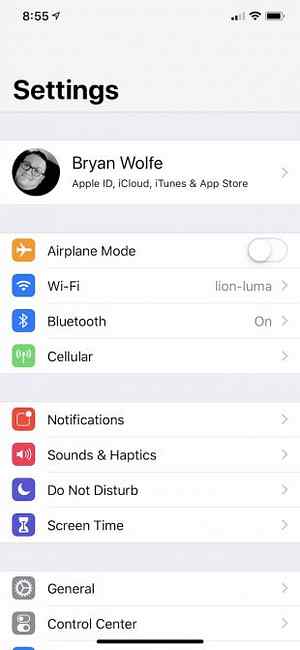
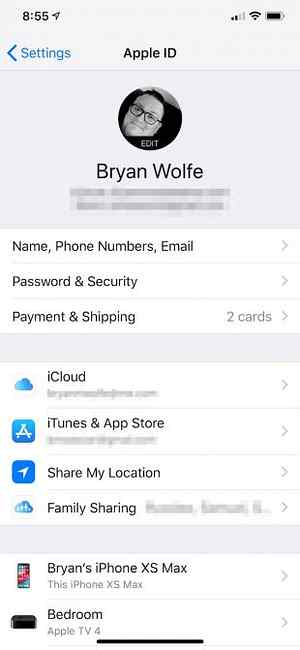
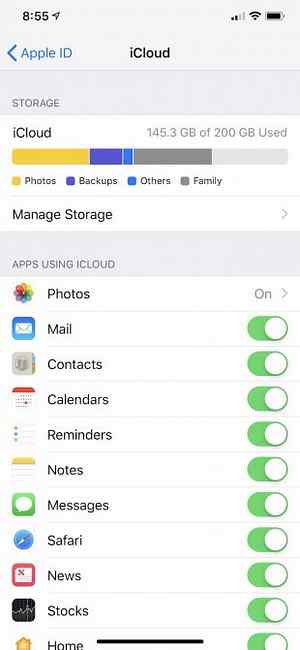
Over het synchroniseren van app-gegevens
Veel van de iOS-apps in de App Store gebruiken iCloud om gegevens op te slaan. Dit maakt hun informatie eenvoudig te synchroniseren op uw apparaten wanneer u dezelfde app installeert.
Als u uw favoriete app niet ziet in de hierboven beschreven lijst, neemt u contact op met de ontwikkelaar. Misschien voegen ze iCloud-synchronisatie toe aan een toekomstige update.
Over iCloud-back-up
Ga verder en zorg ervoor dat je iCloud Backup regelmatig gebruikt op al je Apple-apparaten. Met iCloud Backup kunt u eenvoudig een nieuw apparaat instellen (zoals u net hebt gedaan) of informatie herstellen op een bestaand apparaat.
Je iPhone of iPad zal automatisch elke nacht draaien als je hem niet gebruikt. Hiervoor moet u het volgende controleren:
- Bevestig dat iCloud-back-up is ingeschakeld door naar binnen te gaan Instellingen> [Uw naam]> iCloud> iCloud-back-up. Tik op de schakelaar om te activeren.
- Uw apparaat laadt op en is verbonden met een Wi-Fi-netwerk.
- Het scherm van het apparaat moet worden vergrendeld om het proces te starten.
- U hebt voldoende iCloud-opslag om een volledige back-up uit te voeren.
Welke informatie maakt iCloud Back-up?
Standaard wordt van de volgende informatie een back-up gemaakt met iCloud:
- App data
- Apple Watch-back-ups
- Apparaat instellingen
- HomeKit-configuratie
- Startscherm en app-organisatie
- iMessage, tekst (SMS) en MMS-berichten
- Foto's en video's op uw iOS-apparaat
- Aankoopgeschiedenis van Apple-services, zoals uw muziek, films, tv-programma's, apps en boeken
- Ringtones
- Visual Voicemail-wachtwoord (vereist de SIM-kaart die werd gebruikt tijdens de back-up)
Sommige app-informatie is al opgeslagen in iCloud en wordt daarom gesynchroniseerd op al uw apparaten. Dit omvat contacten, agenda's, bladwijzers, e-mails, notities, spraakmemo's, gedeelde foto's, iCloud-foto's, gezondheidsgegevens, oproepgeschiedenis en bestanden die u opslaat in iCloud Drive.
Hoe zit het met Direct Syncing Between Devices?
U vraagt zich misschien af of u uw iPhone en iPad direct kunt synchroniseren met een Lightning of USB-C. Helaas is dat niet mogelijk.
iOS ondersteunt deze functionaliteit niet, dus je zult iCloud moeten gebruiken zoals hier is beschreven.
Waarom niet alleen iTunes gebruiken om te synchroniseren?
Zoals eerder vermeld, was synchronisatie van gegevens tussen iOS-apparaten slechts één keer mogelijk via iTunes. Het gebruik van deze methode is nog steeds mogelijk, hoewel het in het beste geval omslachtig is. Het vereist een back-up van een apparaat op uw computer en vervolgens het andere apparaat op dezelfde computer herstellen.
Met deze methode bent u beperkt in het type bestanden dat u kunt overbrengen. Bovendien duurt het proces langer dan de bovengenoemde opties.
Synchronisatie van uw iPad en iPhone gemakkelijk gemaakt
Samenvattend is het synchroniseren van gegevens tussen iOS-apparaten een eenvoudig proces geworden dankzij iCloud. Of u nu al uw gegevens wilt synchroniseren of bestanden wilt selecteren, het proces is veilig en beveiligd. Als u problemen ondervindt, bekijk dan onze iCloud-handleiding voor probleemoplossing De 9 meest voorkomende problemen met iCloud en hoe u ze oplost De 9 meest voorkomende problemen met iCloud en hoe u ze oplost Zie "kan geen verbinding maken met de server" of "iCloud bijwerken" Instellingen "bericht op uw iPhone? We laten u zien hoe u deze veelvoorkomende iCloud-problemen oplost. Meer lezen om ze te repareren.
Ontdek meer over: Cloud Backup, iCloud, iPad, iPhone, iPhone Tips, Wireless Sync.


